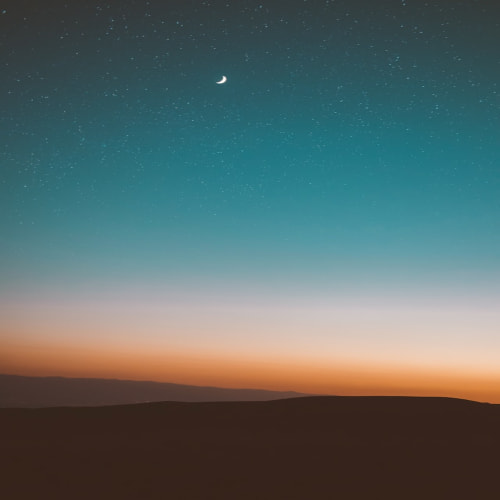문제상황
스프링부트를 공부하며 REST API 만들기 프로젝트를 진행 중인데, 어제까지만해도 잘 되던 포트가 갑자기 사용 중이라는 메시지를 받았다. 프론트 앱 없이 오로지 백엔드 프로그램 하나만 로컬로 돌리면서 테스트하는 상황이다보니 다른 프로그램이 8080포트를 쓸 일이 없는데 아무리 봐도 이상해서 각 프로세스가 사용 중인 포트를 확인해보기로 했다.

각 프로세스가 사용중인 포트를 확인하는 2가지 방법
1. (추천) 윈도우 리소스 모니터 사용
- (윈도우10 기준) 시작버튼 누르고 '리소스 모니터' 검색 후 열기
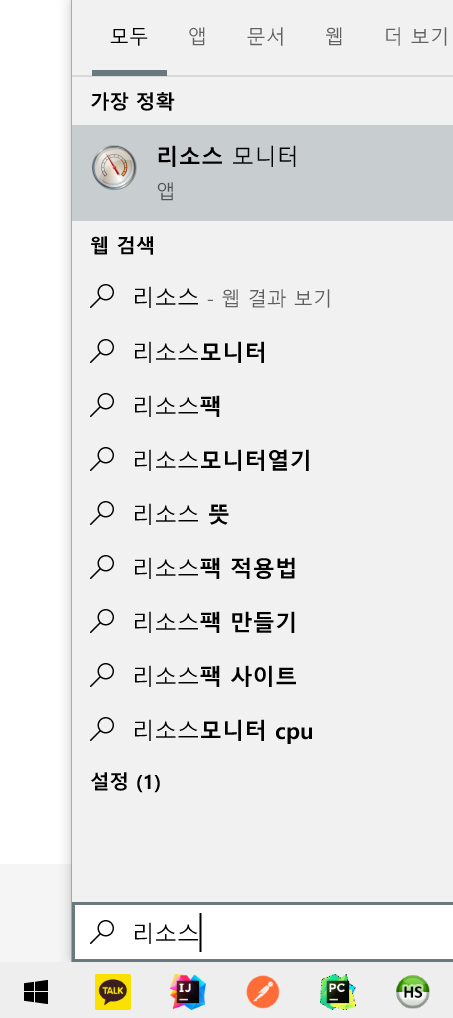
- 네트워크 탭 - TCP연결에서 원하는 포트를 사용 중인 앱 찾기(오름차순 정렬하면 편함)
- 해당 프로세스 PID를 확인 후 상단 네트워크 활동이 있는 프로세스에서 PID로 프로세스를 찾아 우클릭 후 프로세스 끝내기(필요한 경우 프로그램 삭제)

2. 명령프롬프트(cmd.exe) 사용
- 시작버튼 클릭 - cmd 입력 - 명령 프롬프트 실행

- 명령어 netstat -ano 입력
- 로컬 주소 컬럼(2번째 컬럼)에서 0:0:0:0 뒤에 붙은 포트번호로 사용중인 프로세스의 PID찾기

- 작업관리자(Ctrl + Shift + ESC) - 세부 정보 탭에서 해당 PID를 가지고있는 프로세스 우클릭 후 종료

결과
나의 경우에는 처음 들어가보는 국가 기관 사이트에 접속하며 보안 관련 앱 하나가 실행된 것이 문제의 원인이였던 것 같다.
'팁 모음' 카테고리의 다른 글
| [IntelliJ] 인텔리제이 터미널에서 글자 간격이 띄워지는 경우 (0) | 2023.09.24 |
|---|---|
| [블로그] 티스토리 구글 애드센스 연동 다시 조회하기 문제 해결 (0) | 2023.07.03 |
| 개발자 이력서 작성 팁 (유튜브 발췌) (0) | 2023.03.28 |
| 크롬 개발자 도구 단축키로 안 열릴 때 (라데온 사용자) (0) | 2022.08.12 |
| [Eclipse] 이클립스 초보가 알면 좋은 단축키 몇 개 (0) | 2022.08.10 |